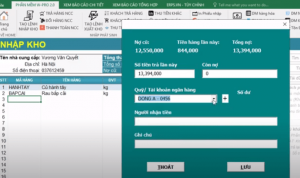Bài viết gồm: Video + Hình ảnh + Diễn giải giới thiệu danh mục của phần mềm bán hàng WPRO 2.0
Nếu bạn cần hỗ trợ thêm, hãy liên hệ:
Hotline: 038-997-8430, Webkynang.vn@gmail.com
Thông tin quan trọng==>
Link Tải DEMO MIỄN PHÍ WPRO 2.0: https://wpro.vn/
Báo giá: https://wpro.vn/bg-20/
Hướng dẫn sử dụng: https://wpro.vn/hd_20/
Hướng dẫn mua hàng chuyển khoản thanh toán: https://wpro.vn/ck/
LINK TẢI DEMO PHẦN MỀM QUẢN LÝ WPRO 2.0
LINK TẤT CẢ VIDEO HDSD WPRO 2.0
HƯỚNG DẪN BẰNG VIDEO
Lưu ý: Bạn nên chọn chế độ FULL HD 720 để chất lượng video được tốt nhất.
HƯỚNG DẪN BẰNG HÌNH ẢNH
Hướng dẫn xem báo cáo tổng hợp, nhập xuất tồn, thẻ kho của phần mềm quản lý bán hàng WPRO 2.0.
Bạn bắt đầu sử dụng về phần mềm thì bài viết này có lẽ sẽ giúp ích cho bạn nắm bắt thông tin xem báo cáo liên quan đến bán hàng.
Cùng xem chi tiết dưới đây.
XEM THÊM:
1.Ứng dụng file excel, Phần mềm bán hàng bằng excel vào quản lý hàng hóa, quản trị doanh nghiệp.
2. Tìm hiểu về dịch vụ thiết kế file excel, phần mềm bán hàng
3. Thông tin thanh toán và hướng dẫn mua phần mềm
Bước_1: Ở bước đầu tiên, ta cần xem các phần mục như sau: Bạn vào mục “XEM BÁO CÁO TỔNG HỢP”

XEM THÊM THÔNG TIN:
1. Xem báo cáo chi tiết nhân viên
2. Xem báo cáo chi tiết thẻ kho
3. Xem báo cáo tổng hợp nhập xuất tồn
Thông tin quan trọng==>
Link Tải DEMO MIỄN PHÍ WPRO 2.0: https://wpro.vn/
Báo giá: https://wpro.vn/bg-20/
Hướng dẫn sử dụng: https://wpro.vn/hd_20/
Hướng dẫn mua hàng chuyển khoản thanh toán: https://wpro.vn/ck/
LINK TẢI DEMO PHẦN MỀM QUẢN LÝ WPRO 2.0
Bước_2: Chọn một trong ba mục để xem báo cáo nhập xuất tồn
- Theo mã hàng
- Theo nhóm hàng
- Số lượng tồn: Báo số lượng tồn đến thời điểm cần xem báo cáo bạn đã lựa chọn ngày tháng.

Bước_3: Chọn khoảng thời gian từ ngày… đến ngày và CLICK xem được toàn bộ mặt hàng. Nếu muốn xem chi tiết cho từng loại sản phẩm, bạn có thể làm tương tự như trên và ấn “LỌC THEO MẶT HÀNG”.

Bước_4: Lệnh gọi báo cáo hoàn tất, phần mềm trả kết quả yêu cầu.

Bước_5: Là xem chi tiết thẻ kho từ báo cáo Nhập xuất tồn tổng hợp. Ta kích chuột trái vào mã hàng đó. Phần mềm sẽ hỏi bạn có muốn xem chi tiết nhập xuất của mã này. Bạn nhấn ok.
Thông tin quan trọng==>
Link Tải DEMO MIỄN PHÍ WPRO 2.0: https://wpro.vn/
Báo giá: https://wpro.vn/bg-20/
Hướng dẫn sử dụng: https://wpro.vn/hd_20/
Hướng dẫn mua hàng chuyển khoản thanh toán: https://wpro.vn/ck/
LINK TẢI DEMO PHẦN MỀM QUẢN LÝ WPRO 2.0
TẢI NGAY VỀ DÙNG THỬ: PHẦN MỀM QUẢN LÝ BÁN HÀNG WPRO 2.0
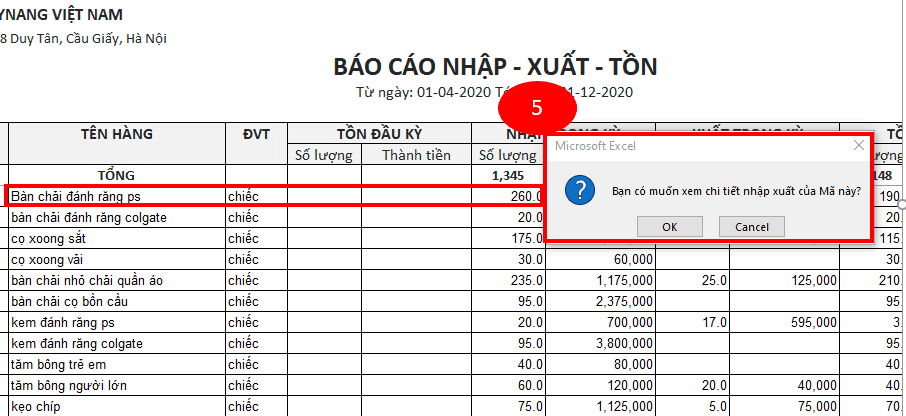
Bước_6: Bạn nhấn chọn OK để xem báo cáo. Phần mềm sẽ gọi lại thẻ kho chi tiết của mã hàng đó. Trong khoảng thời gian đúng bằng thời gian của báo cáo tổng hợp nhập xuất tồn ban đầu.
Ở mục thẻ kho, bạn sẽ biết được cụ thể mặt hàng này nhập xuất tồn:
- Tồn ban đầu trước khi có phát sinh mới tính từ thời điểm chọn ngày bắt đầu để xem báo cáo.
- Ngày/ tháng/ năm thực tế giao dịch mua bán.
- Số chứng từ ghi nhận về hàng hóa.
- Chi tiết số lượng nhập, xuất, tồn tới thời điểm phát sinh giao dịch mới ngay sau đó.

Ngoài ra bạn có thể xem một số báo cáo khác liên quan của phần mềm WPRO 2.0 như sau:
Thông tin quan trọng==>
Link Tải DEMO MIỄN PHÍ WPRO 2.0: https://wpro.vn/
Báo giá: https://wpro.vn/bg-20/
Hướng dẫn sử dụng: https://wpro.vn/hd_20/
Hướng dẫn mua hàng chuyển khoản thanh toán: https://wpro.vn/ck/
LINK TẢI DEMO PHẦN MỀM QUẢN LÝ WPRO 2.0
![]()
LƯU Ý SỬ DỤNG
Bạn nên sử dụng Microsoft Excel 2013 trở lên
Hoạt động ổn định trên máy tính chạy Hệ điều hành Windows
Khi cần hỗ trợ, gửi mail yêu cầu tới: webkynang.vn@gmail.com